módszertani fejlesztések
Téglalap. Szállás formájában egy téglalap csoportos ellenőrzések vagy izolálása logikailag összetartozó adatok.
Amikor formájában elhelyezett mezők az alapul szolgáló tábla / lekérdezés használata kényelmes, a mezők listája hozhat csapat-View mezők listája. Ez egy ablak, amely egy listát az összes mezőt a táblához / lekérdezés. Elhelyezésére bármely területén az űrlapot, egyszerűen húzza a bal egérgombot a listából a mezőket a megfelelő szakaszban a formában.
5.4.3 Az Object Properties alkotnak
Minden objektum formák jellemzi tulajdonságaik, amely testre szabható a speciális követelmények szerint.
Elérheti a tulajdonságokat, az űrlap objektum, akkor először válassza ki az objektumot a formatervezés ablakot, majd végrehajtja a parancsot Kattintás Tulajdonságok (vagy kattintson a Tulajdonságok gombra az eszköztáron). Ennek eredményeként, egy ablak jelenik meg a tulajdonságok és események a kijelölt objektumot.
Amikor bekerül az alakja egy új objektum tulajdonság érték van megadva, akkor az alapértelmezett. Egyes tulajdonságok öröklődnek a táblához. Például az elem mezőtulajdonságokat formátumának, a tizedesjegy pontossággal, beviteli maszkot, az alapértelmezett érték átmásolja a táblázat szerkezete, amelyben a mező tárolja.
Minden űrlap elemnek saját nevét. Ez a név később hivatkozni ezt az elemet. Alapértelmezésben az új elem van rendelve egy nevet, amely a nevét a tételt, és annak számát, amely meghatározza a teremtés rendjében. Például, Mező1 vagy Nadpis3.
Ha a vezérlő által létrehozott át a mezőt az egérrel a mező listából, majd a tulajdonság nevét átmásolja az érték a mező nevét. Például, ha a listát a mezők formájában halasztott mező Minisztérium. akkor ez az elem formájában meg kell adni a nevét a Kar.
Nem szabad, hogy létezik egy formája két ellenőrzés az azonos nevű, de különböző formái ellenőrzések ugyanaz a neve. Akkor nem rendelheti ugyanazt a nevet, hogy a vezérlő rész, és az egyik alak.
5.4.4 létrehozása kezelőgombok
A gombok formájában használjuk, hogy egy adott fellépés vagy intézkedéseket. Például létrehozhat egy olyan gombot, megnyílik egy asztal, egy lekérdezés vagy más alakú. Akkor hozzon létre egy sor gombokkal lapozhat a rekordok egy táblázat, ha nem elégedett a standard eszköz mozgásához előírt formában.
Az Access több mint 30 standard kulcsok létrehozása, amely elegendő, hogy egy varázsló létrehoz egy gombot. Ehhez kövesse az alábbi lépéseket:
- állítsa a mód a varázsló segítségével a Toolbox;
- válasszon ki egy eszközt a Toolbox gombra, és adja meg a helyét és méretét formájában egy gomb;
- ha létrehoz gombok tervezték, hogy más adatbázis-objektumok (jelentések, táblázatok és más formák), majd a második lépés az, hogy válassza ki a kívánt objektumot;
- Ezután válassza ki a szöveges vagy grafikus kell helyezni a gombot. leadásakor a szám, akkor használja a Tallózás gombra. kiválasztására a minta;
- az utolsó lépésben a varázsló nevét adjuk meg, hogy az elemet kell létrehozni.
5.5 Űrlap-vezérlőelemek
A folyamat létrehozásának egyik formája annak minden elemét lehet mozgatni, törölni, módosítani tulajdonságaik. Ehhez a kívánt elemet elsősorban kell elosztani. A kiválasztott elem szelekciós markerek formájában a kis négyzetek található a sarkok és felezőpontja az oldalán.
Izolálni egyetlen elem csak kattints rá az egérrel. Több objektum kijelöléséhez, akkor a következő módon:
- Nyomja meg a SHIFT gombot, és tartsa őket, kattintson a választható tételek;
- Kijelölés eszköz Select tárgyak a Toolbox. Állítsa a kurzort egy elemre, és tartsuk lenyomva az egérgombot és rajzoljon egy kijelölő téglalapot úgy, hogy minden szükséges elem volt benne.
Kiválasztása több elemet, akkor az ellenőrzés közös tulajdonságaik. Ez a megközelítés időt takarít meg, és ne a hibákat és eltéréseket, ha a tulajdonságok beállításával az egyes elemek külön-külön. Például így lehetséges, hogy hozzon létre egységes vizuális stílust az összes mezőt az űrlapon az aláírások
5.5.1 szerkesztése űrlap elem
Méretének megváltoztatásához az elem a mozgatni kívánt egyik fogantyú elosztását, hogy elérjék a kívánt méretet. Ha azt szeretnénk, hogy a méretet a területen, vagy a címkét úgy, hogy teljes mértékben látható a kijelző összes adat, akkor a legjobb, ha a parancs Format méretű ... -A méret adatokat.
Mozgatni a kijelölt elemet telepíteni az egérmutatót a határ a kijelölt objektumot úgy, hogy a mutató formáját ölti egy nyitott tenyér. Ezután nyomja meg az egérgombot, és mozgassa az elemet egy új helyre.

2. ábra térelemek formájában
Input és az aláírás mező egymással kapcsolatban. Néha azonban meg kell mozgatni őket egymástól. Erre a célra, mozgassa a címke - nagy négyzet a bal felső sarokban látható kapcsolódó elem (2. ábra). Ha az egérmutatót rá, hogy formáját ölti a mutatóujját. Ebben a helyzetben lehet mozgatni az egyes kapcsolódó elemek külön-külön.
Egy elem eltávolításához formákat kell kiválasztani. Ezt követően nyomja meg a DELETE gombot, vagy használja a Szerkesztés, Törlés parancsot.
5.5.2 sorrendjének megváltoztatása bejárás formában elemek
Alatt adatbevitel formájában az átmenet az egyik elemből a másikba, ha megnyomja a TAB billentyűt. Ez összhangban elvégzett egy előre meghatározott képernyő objektumok formájában bejárás érdekében. Annak meghatározására, ebben a sorrendben, használja a parancsot típusú szekvenciáját az átmenet. Az ablak párbeszéd átmeneti sorozatot. Ebben az ablakban meg kell helyezni a területen a sorrendben, ahogy kell elvégezni formájában bypass. Mozogni a pályán, hogy egy másik helyre a listában ki kell emelnie, ezen a területen, és nyomja meg az egér gombját, mozgassa az új helyére.
5.6 fejlesztése bonyolult alakzatok
De akkor létrehozhat egy űrlapot, amely lehetővé teszi, hogy adja meg, szerkesztheti és megtekintheti az összes adatot egyszerre. Ilyen esetekben, megjeleníthető bejegyzést a fő és alárendelt táblák hierarchikus multi-táblázatos formában (lásd a 3. ábrát).

3. ábra Példa hierarchikus formában
Úgynevezett hierarchikus formában tartalmazó területén egy fő, és egy vagy több alcsoportot. Alformáiból megjelenítéséhez használt adatokat egy táblázat az arány „egy a többhöz”.
A legegyszerűbb módja annak, hogy hozzon létre egy hierarchikus formában is, hogy a Form Wizard.
Amint az ábrából látható, az alak két részből áll. A felső fele az ablak tartalmazza az űrlapmezőket az asztal diákok. azaz „One” oldali táblázat. Az alsó fél egy alárendelt formában tartalmazó mezők táblázatból vizsgák (asztal a „sok”).
Ahhoz, hogy egy ilyen formájú van szüksége:
- megy a Forms fülön az adatbázis ablakban kattintson a Create gombra, és válassza ki a módot varázsló formában;
- egy ablakban új formában rekord forrása formájában jelzi a tábla vizsgák (hierarchikus formában mindig a táblához a „sok” oldalon);
- a következő formákban varázsló ablakot, hogy meghatározza a master és a slave táblázatot. Itt is, mint a fő táblázatban válassza ki a diákok. táblázat mezői a jobb oldali részén a párbeszédablak: a tetején a fő területe, és az alján - a téma tábla területén. Opció kapcsolatos forma célja a bemutatása adatok felhasználása nélkül űrlapküldés;
- Ezután válassza ki a megjelenése a alűrlap: asztal vagy szalag;
- A következő lépések Űrlaptündérben választani a stílust, amely megadja a nevét a formák, valamint azt a módot, amivel megnyithatja a forma létrehozása után.
5.7 diagramkészítő formában
Rajzok használnak az adatok megjelenítésére alkalmas az adatbázisban. Az Access diagram különálló objektum nem létezik, és lehet bármilyen alakú elem jelentést.
Ábrázolási az Access adatbázist használják MSGraph modult. amelyben az összes bemeneti adatot továbbítjuk ábrázolni a adatcsere mechanizmus a Windows. Az adatátvitel, akkor a diagram varázsló, meglévő Access.
5.7.1 elemei diagramok és előkészítése bemeneti adatok
Kezdeti adatok ábrázolási adatok lehetnek táblákat vagy lekérdezéseket. Valódi táblákat az adatbázisok tartalmazzák a rengeteg rekordot. Ha az épület a diagram nem korlátozhatják a megjelenített adatokat, ez lesz zsúfolt felesleges részleteket. Ezért a legtöbb diagramok eredményekre épül az adatbázis lekérdezések.
Ez sokkal kényelmesebb használni ábrázolási összegek, illetve a határokon kéri. Például, lehet építeni egy diagram az eredmény az utolsó kérés kiszámításához az átlagos pontszám minden tanuló számára az utolsó ülésén.
Basic Access diagramok elemek az 5. ábrán látható.
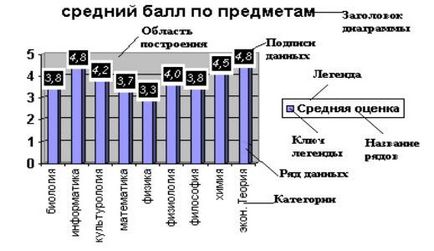
5. ábra diagramok MS Access Elements
5.7.2 Az építés egy diagram segítségével Wizard diagramok
Ahhoz, hogy hozzon létre egy táblázatot a diagram varázsló kell menni a Forms fülre és az Új gombra. A párbeszédablakban válassza ki, hogy milyen típusú új formája diagram és adja meg a forrás adatok azt (tábla vagy lekérdezés). Közvetlenül azután, hogy a folyamat az épület a diagram kezdődik.
Az első ablakban a diagram varázsló, meg kell adni a szükséges mezőket ábrázolásakor. Ehhez át kell másolni őket a rendelkezésre álló mezők listája chart területeken.
A második ablak diagramok Mester válassza ki a grafikon típus. Megfelelő választás a diagram típusát azért fontos, mert Rossz választás téves következtetésekhez vezethet.
Az utolsó képernyőn a diagram varázsló, hogy adja meg a nevét, a diagram. Ebben a folyamatban az épület egy diagramot befejezik.
5.7.3 szerkesztése grafikonok
Mivel a kapacitás a diagram varázsló korlátozódik feldolgozását és szerkesztését az ábrák jobb használni MS Graph. elindítása, amely végzi dupla kattintással a diagram formájában nyílt Tervező nézetben.
Minden eleme a rajz egy bizonyos sor paramétert, amelynek értékei vannak beállítva a megfelelő szerkesztési ablak, amely nyitott dupla kattintással a kívánt elemet.
Szerkeszteni a szöveget a Legend, vagy az adatok maga lehet keresztül az adatokat táblázat, amely szintén megjelenik az MS Graph üzemmód.
6.1 Indítsa el a Microsoft Access, és nyissa meg a korábban létrehozott adatbázis.
Csatlakozz AutoForm 6.2 oszlopban az asztalra diákok. Ehhez:
- megy a Forms fülre, majd kattintson a Create gombra;
- kiválasztva az adatforrás tábla diákok;
- válassza ki, hogy milyen típusú forma AutoForm: az oszlop;
6.3 Az üzemmód alakzatok tegye a következőket:
- A nyilakkal mozoghat a nyilvántartást az utolsó bejegyzés az asztalra, és adja meg a két új bejegyzések:
- A második felvétel az értékek módosítása a Kar és persze;
- űrlap mentéséhez nevét Avtoforma_Studenty;
- A diákok megnyitni ezt a táblázatot, és megtalálja benne a végrehajtott módosításokat Űrlapnézet.
6.4 űrlap létrehozása vizsgálatot lista segítségével Űrlaptündérben mód:
- mint adatforrás a diákok asztalra;
- hogy tartalmazza formájában a mező nevét, nem naplóval;
- teljes építési alak a lány megjelenését és stílusát a cím a vizsgálat lap;
6.5 Váltás a Form Designer vizsgálat listát, és a következő változásokat működés:
- növeli a magasságát a fejlécben alakja 6 cm.;
- osztja az összes aláírás mezőket, és átadják az alján a fejléc terület (lásd 5.5.1 ..);
- a tetején a fejléc terület bevezetni olyan elemeket, mint cím, és a következő minta sort:
tudományos feljegyzések
Elem neve ___________________________________________
Időpontja az eltolás / ______________________________ vizsga
teljes név tanár ________________________________________
- formájában a fejléc mező a felirat számát zachetke helycímkéket rangot és aláírását a tanár;
- terén adatokat az újonnan létrehozott utáni feliratokat területén ingyenes formában (azaz a területeken, amelyek nincsenek kapcsolatban semmilyen tábla / lekérdezés adatok) eltávolításával az aláírást csatolni. Elhelyezésére szabad formájú mezőket kell eszköztár, válassza ki az elemet mezőt, és adja meg a helyét;
- űrlap mentéséhez a nevét a vizsgálat lapot.
6.6 Ha a Form Wizard hogy hozzon létre egy hierarchikus formában két asztal. Ehhez:
- mint létrehozási mód kiválasztásához Űrlaptündérben;
- mivel az adatforrás táblázatban szereplő vizsgálatok;
- belefoglalni formájában mező naplóval száma, rang és figyelemmel táblázatból vizsgák és mező Vezetéknév, név, osztály, pálya, Group ösztöndíjasok az asztalon;
- válassza ki a típus bemutatása az adattábla a diákok;
- válassza ki a stílust és megjelenése a forma (táblázat);
- adja meg a nevét az űrlap adatokat a tanulók teljesítményére;
6.7 Készítsen kérelmet a döntő asztal vizsgát. melynek kiszámítása, mint az átlagos pontszám minden alanynál. Mentse a lekérdezést a neve a diagram adatait. Hozzon létre egy táblázatot a kereslet a diagram adatait, és szerkesztheti azt.
1. Mi a célja, hogy hozzon létre egy űrlapot? Mik a fajta MS Access formák.
2. Milyen eszközök létrehozására formákat.
3. Milyen típusú alakzat.
4. Sorolja fel a legfontosabb részei a formák és funkciók.
5. Mit használ az adatok megosztását a formában?
6. Hogyan tegye formájában az ellenőrzés?
7. Hogyan kell használni készítésénél mezők listában.
8. Hogyan tudom megváltoztatni a bejárási sorrendet egy formája?
9. Hogyan építsünk egy formája két kapcsolódó táblákat?
10. Melyek a fő elemei a chart.
11. Hogyan építsünk egy diagram segítségével a diagram varázsló mód?
1. Összefoglaló előadások a pályán „Computer Science”.